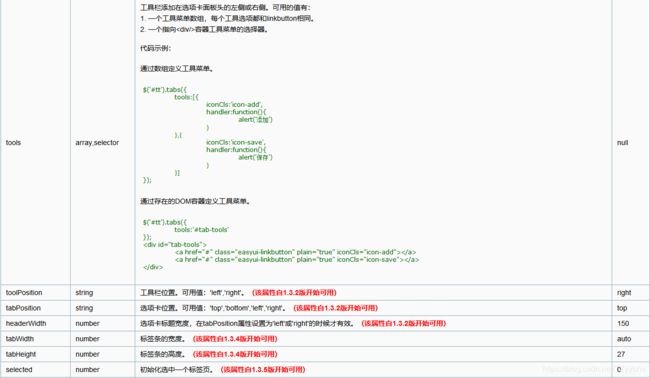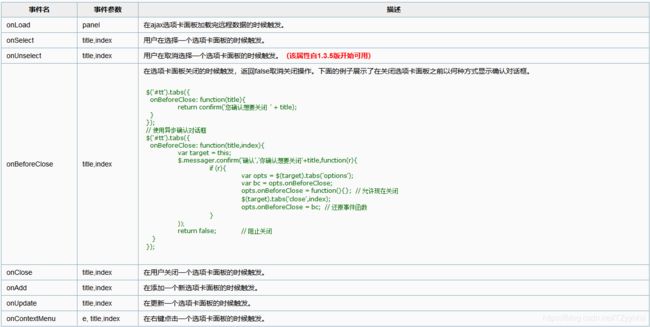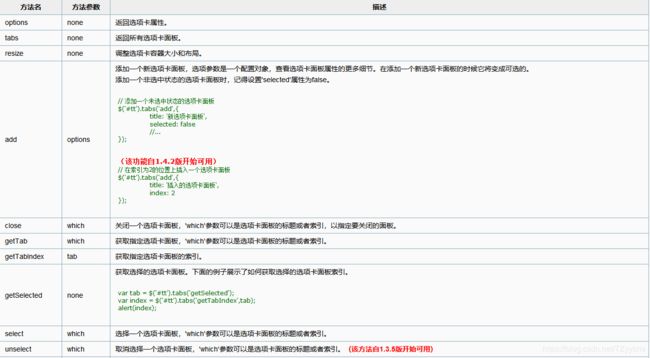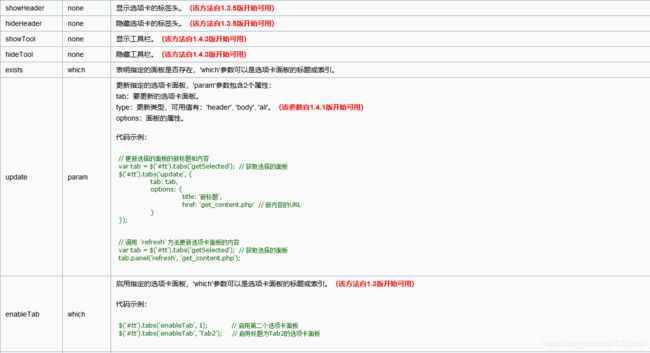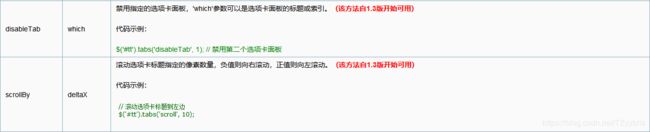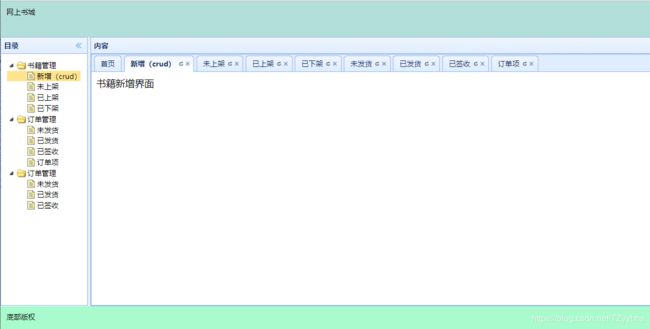easyui的tabs控制
Tabs(选项卡)
- tabs
- 依赖关系
- 使用案例
- 创建面板
- 1. 通过标签创建选项卡
- 2. 通过Javascript创建选项卡
- 添加新的选项卡面板
- 获取选择的选项卡
- 属性
- 事件
- 方法
- 选项卡面板
- 代码案例
tabs
使用$.fn.tabs.defaults重写默认值对象。
选项卡显示一批面板。但在同一个时间只会显示一个面板。每个选项卡面板都有头标题和一些小的按钮工具菜单,包括关闭按钮和其他自定义按钮。
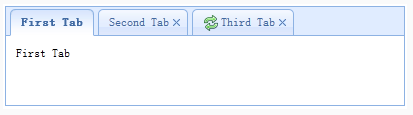
依赖关系
- panel
- linkbutton
使用案例
创建面板
1. 通过标签创建选项卡
通过标签可以更容易的创建选项卡,我们不需要写任何Javascript代码。只需要给
标签添加一个类ID’easyui-tabs’。每个选项卡面板都通过子
标签进行创建,用法和panel(面板)相同。
<div id="tt" class="easyui-tabs" style="width:500px;height:250px;">
<div title="Tab1" style="padding:20px;display:none;">
tab1
</div>
<div title="Tab2" data-options="closable:true" style="overflow:auto;padding:20px;display:none;">
tab2
</div>
<div title="Tab3" data-options="iconCls:'icon-reload',closable:true" style="padding:20px;display:none;">
tab3
</div>
</div>
2. 通过Javascript创建选项卡
下面的代码演示如何使用Javascript创建选项卡,当该选项卡被选择时将会触发’onSelect’事件。
$('#tt').tabs({
border:false,
onSelect:function(title){
alert(title+' is selected');
}
});
添加新的选项卡面板
添加一个新的包含小工具菜单的选项卡面板,小工具菜单图标(8x8)被放置在关闭按钮之前。
// add a new tab panel
$('#tt').tabs('add',{
title:'New Tab',
content:'Tab Body',
closable:true,
tools:[{
iconCls:'icon-mini-refresh',
handler:function(){
alert('refresh');
}
}]
});
获取选择的选项卡
// get the selected tab panel and its tab object
var pp = $('#tt').tabs('getSelected');
var tab = pp.panel('options').tab; // the corresponding tab object
属性
事件
方法
选项卡面板
选项卡面板属性与panel组件属性的定义类似,下面是2个组件的一些公共属性。
| 属性名 | 属性值类型 | 描述 | 默认值 |
|---|---|---|---|
| id | string | 选项卡面板的ID属性。 | null |
| title | string | 选项卡面板的标题文本。 | |
| content | string | 选项卡面板的内容。 | |
| href | string | 从URL加载远程数据内容填充到选项卡面板。 | null |
| cache | boolean | 如果为true,在’href’属性设置了有效值的时候缓存选项卡面板。 | true |
| iconCls | string | 定义了一个图标的CSS类ID显示到选项卡面板标题。 | null |
| width | number | 选项卡面板宽度。 | auto |
| height | number | 选项卡面板高度。 | auto |
| collapsible | boolean | 如果为true,则允许选项卡摺叠。 | false |
下面的是选项卡面板新增且独有的属性。
| 属性名 | 属性值类型 | 描述 | 默认值 |
|---|---|---|---|
| closable | boolean | 在设置为true的时候,选项卡面板将显示一个关闭按钮,在点击的时候会关闭选项卡面板。 | false |
| selected | boolean | 在设置为true的时候,选项卡面板会被选中。 | false |
| disable | boolean | 在设置为true的时候,选项卡面板会被禁用。(该属性自1.4.4版开始可用) | false |
代码案例
$(function(){
var ctx = $("#ctx").val();
$('#tt').tree({
url:ctx+'/permission.action?methodName=menuTree',
onClick:function(node){
//判断选项卡是否存在
if($('#bookTabs').tabs('exists',node.text)){
//存在,就切换选项卡
$('#bookTabs').tabs('select',node.text)
}else{
//不存在,就新增选项卡
var src = node.attributes.self.url;
//判断不是子叶节点的是否跳转页面
if(src){
var content = '';
$('#bookTabs').tabs('add',{
title:node.text,
content:content,
closable:true,
tools:[{
iconCls:'icon-mini-refresh',
handler:function(){
alert('refresh');
}
}]
});
}
}
}
});
})
index.jsp
<%@ page language="java" contentType="text/html; charset=UTF-8"
pageEncoding="UTF-8"%>
<!DOCTYPE html PUBLIC "-//W3C//DTD HTML 4.01 Transitional//EN" "http://www.w3.org/TR/html4/loose.dtd">
<html>
<head>
<meta http-equiv="Content-Type" content="text/html; charset=UTF-8">
<!-- 写全局样式 -->
<link rel="stylesheet" type="text/css" href="${pageContext.request.contextPath }/static/js/jquery-easyui-1.5.1/themes/default/easyui.css">
<!-- 定义图标的样式 -->
<link rel="stylesheet" type="text/css" href="${pageContext.request.contextPath }/static/js/jquery-easyui-1.5.1/themes/icon.css">
<!--组件库源文件的js文件 -->
<script type="text/javascript" src="${pageContext.request.contextPath }/static/js/jquery-easyui-1.5.1/jquery.min.js"></script>
<script type="text/javascript" src="${pageContext.request.contextPath }/static/js/jquery-easyui-1.5.1/jquery.easyui.min.js"></script>
<script type="text/javascript"
src="${pageContext.request.contextPath }/static/js/index.js"></script>
<title>登录后的主界面</title>
</head>
<input type="text" id="ctx" value="${pageContext.request.contextPath }">
<body class="easyui-layout">
<div data-options="region:'north',border:false"
style="height:60px;background:#B3DFDA;padding:10px">网上书城</div>
<div data-options="region:'west',split:true,title:'目录'"
style="width:150px;padding:10px;">
<ul id="tt"></ul>
</div>
<div data-options="region:'east',split:true,collapsed:true,title:'右边'"
style="width:100px;padding:10px;">east region</div>
<div data-options="region:'south',border:false"
style="height:50px;background:#A9FACD;padding:10px;">底部版权</div>
<div data-options="region:'center',title:'内容'">
<div id="bookTabs" class="easyui-tabs" style="width:100%;height:100%;">
<div title="首页" style="padding:20px;display:none;">
本站各种数据指标(各个模块的使用情况、数据量、报表)
</div>
</div>
</div>
</body>
</html>